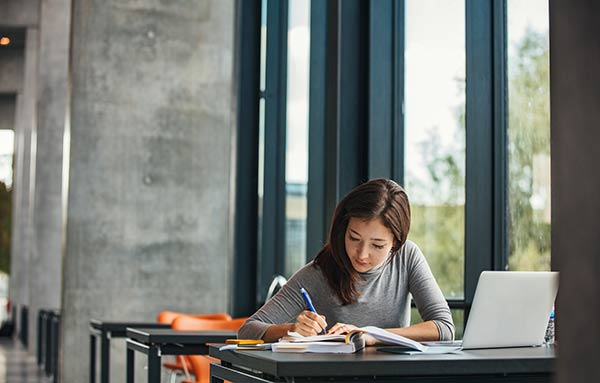Win10设置虚拟内存的方法
- 面试技巧
- 2024-03-30 09:56:01
Win10设置定时关机的方法
虚拟内存设置多少合适
Win7虚拟内存要设置?
win7虚拟内存怎么设置
手机虚拟内存增加方法
Win7虚拟内存设置办法
win10如何设置游戏全屏
win10鼠标箭头怎么设置
win10设置定时关机命令
Win10设置虚拟内存的方法虚拟内存就是用硬盘空间代替一部分内存以弥补电脑内存不足,大部分的电脑内存都无法完全满足使用需求,因此都需要使用一定的虚拟内存,那么Win10虚拟内存怎么设置?下面小编就给大家带来Win10设置虚拟内存的方法,一起来看看吧。
1、右键电脑,点击属性——高级系统设置。
2、点击性能中的设置。
3、在性能选项中点击“高级”——“更改”。
4、一般情况只要勾选“自动管理所有驱动器的分页大小”交给电脑自动管理即可。
5、如果需要手动设置大小,则需将“自动管理”的勾去掉,然后自己选择把虚拟内存放在哪个磁盘,并且分配多少空间,建议为物理内存的1.5倍~3倍。
Win10设置虚拟内存的方法由范文资源网面试技巧栏目发布,感谢您对范文资源网的认可,以及对我们原创作品以及文章的青睐,非常欢迎各位朋友分享到个人网站或者朋友圈,但转载请说明文章出处“Win10设置虚拟内存的方法”
上一篇
win10视觉效果设置
下一篇
老人怎么有效补钙